Win10系統怎麼同時重命名多個文件?在我們日常使用win10系統電腦過程中整理重要文件時,很多用戶都會對文件進行重命名,以便節省更多的時間。而如果文件數量非常多的話,我們就需要對其進行批量重命名。那麼,這該如何操作呢?下面小編就給大家帶來Win10系統同時重命名多個文件的方法,一起來看看吧。
具體設置方法如下:
1、使用Alt+a選中所有需要重命名的文件,按下F2,輸入需要修改的名稱,然後按下回車鍵,所有文件的名字都會自動變為之前所輸入的名稱,並有序的排列起來;
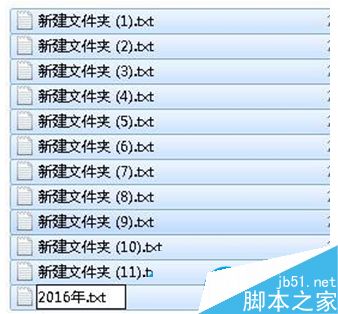
2、接下來小編教大家把所有文件加上一個前綴。在該文件夾中單擊右鍵,選擇“新建”—文本文檔,並打開,將下面面這段話輸進去:
@echo off
for /f "delims=" %%f in ('dir/b/s/a-d *.*') do (if not "%%~nxf"=="%0" ren "%%f" "系統*%%~nxf")
這段話中的“系統*”可以修改為您自己想要修改的名稱
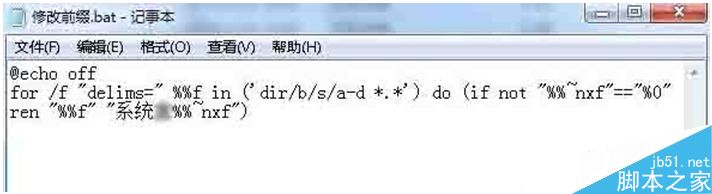
3、然後點擊“文件”,選擇“另存為”,在保存目錄中選擇原目錄,將保存類型修改為“全部”,將文件名修改為“一鍵添加前綴名.bat”,點擊保存;
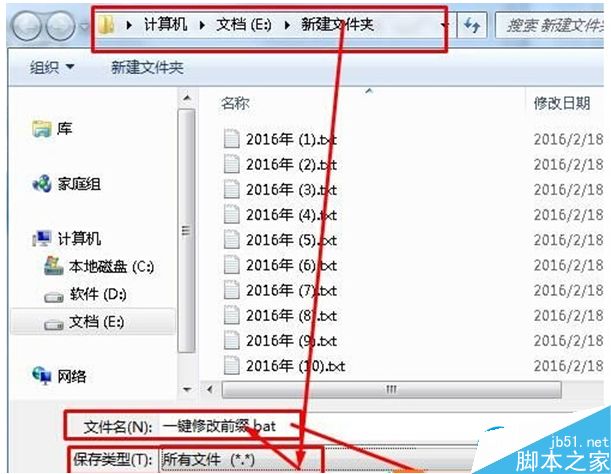
4、確保“一鍵修改前綴.bat”文件在原目錄,然後將其雙擊打開,該批處理即可自把該文件夾中的所有文件的前面加上所設置的名稱,是不是很神奇呢。
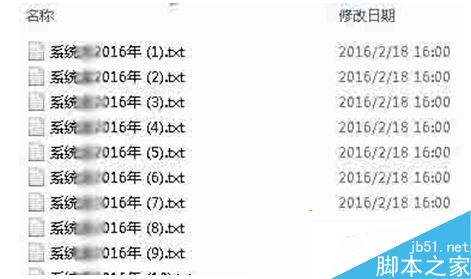
以上就是小編帶來的Win10系統同時重命名多個文件的方法,希望可以幫助到大家,更多內容請關注本網站。